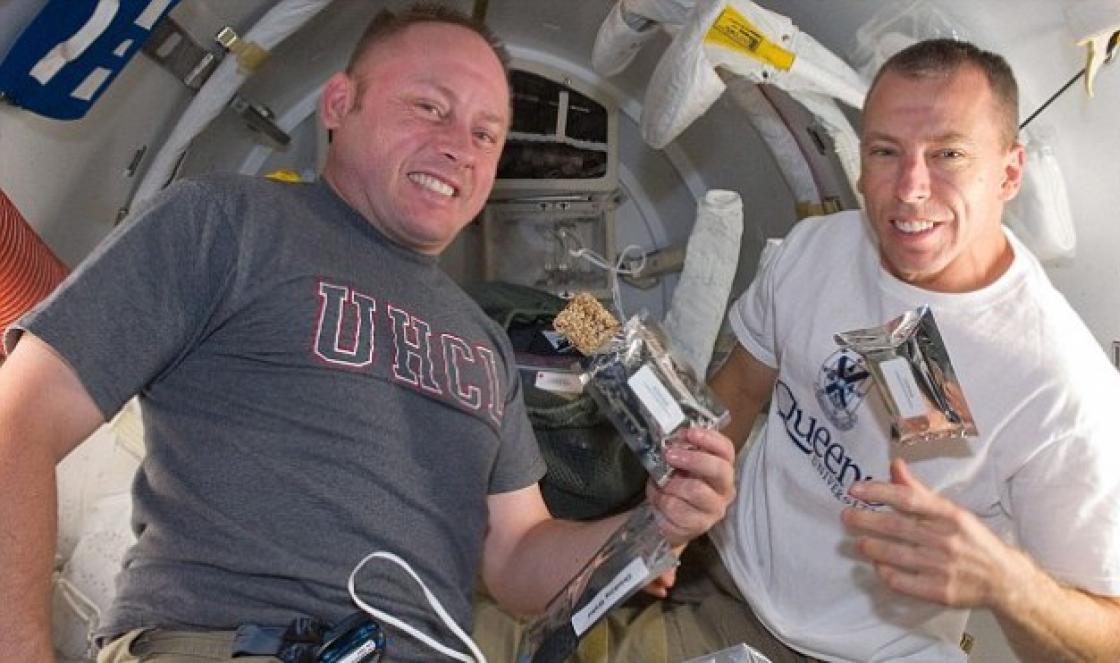Չնայած այն հանգամանքին, որ MAC OS X-ը կատարելագործվելու երկար ճանապարհ է անցել, դրանք դեռևս ունեն որոշ անհարմարություններ, օրինակ՝ քչերը գիտեն, թե ինչպես փոխել լեզուն Macbook-ում:
Դա պայմանավորված է այն հանգամանքով, որ ստեղնաշարի դասավորությունը փոխելու «դյուրանցումը» ընդհանրապես նախատեսված չէ այս ՕՀ-ում, ուստի նոր օգտվողների մեծամասնությունը բախվում է MacBook-ում լեզուն փոխել չիմանալու խնդրին: Բայց իրականում դասավորությունը փոխելը բավականին պարզ է:
Փոխելով դասավորությունը
Այսպիսով, դուք կարող եք փոխել դասավորությունը՝ միաժամանակ սեղմելով «space» և «Cmd» ստեղները: Սակայն խնդիրը կարող է կայանալ նրանում, որ այս համակցությունն արդեն վերագրվելու է որոնման տողի կանչին: Հետևաբար, նախքան ձեր Macbook-ի ստեղնաշարի լեզուն փոխելը, դուք պետք է գնաք «Համակարգի նախապատվություններ», այնուհետև ընտրեք «Ստեղնաշար» կետը և այնտեղ Spotlight-ի համար ընտրեք «Ստեղնաշարի դյուրանցումներ»: 
ինչպես փոխել ստեղնաշարի լեզուն macbook-ում
Որպեսզի սովորեք, թե ինչպես փոխել լեզուն MacBook-ի վրա ստեղնաշարի վրա, դուք պետք է ուշադիր հետևեք հետևյալ հրահանգներին.
Դուք պետք է գնաք «Ստեղնաշար» և «Մուտքային աղբյուրներ» կետը, որտեղ այն փոխելու համար պետք է ակտիվացնեք նույն դասավորության համակցությունները: 
ինչպես փոխել լեզուն macbook-ում
Ավելին, նախքան MacBook-ի ստեղնաշարի լեզուն փոխելը, դուք պետք է հասկանաք հիմնական տարբերությունը հաջորդ և նախորդ մուտքային աղբյուրի ընտրանքների ընտրության միջև: Այն դեպքում, երբ դուք օգտագործում եք «Space» և «Cmd» ստեղնաշարի համադրությունը, դասավորությունը կվերադառնա նախորդին, և երբ այն կրկին սեղմեք, այն կրկին կդառնա նույնը, ինչ նախկինում էր: Փոխարկումը տեղի կունենա բացառապես 2 լեզուների միջև:
Այն մարդկանց համար, ովքեր կարիք ունեն ավելի քան երկու լեզուների, դուք պետք է օգտագործեք «Space» + «Option» + «Cmd» դյուրանցումը: Հետևաբար, նախքան MacBook-ի լեզուն փոխելը, ավելի լավ է փոխել բանալիների համակցությունները՝ ավելի մեծ հարմարության համար: Բայց եթե դրանք ոչ այնքան հաճախ եք օգտագործում, ապա կարող եք ամեն ինչ թողնել այնպես, ինչպես կա։
Ռուսական դասավորություն
Ինչպե՞ս փոխել լեզուն macbook-ում ռուսերենի: Եթե դուք չեք ավելացրել ռուսերեն դասավորությունը, ապա դա կարելի է ձեռքով անել «Համակարգի կարգավորումներ» ցանկում, այնուհետև անցեք «Ստեղնաշար», ապա «Մուտքային աղբյուր»: Այստեղ դուք պետք է գտնեք ռուսերեն դասավորությունը, այն կկոչվի «Russian-PC»:
Անհրաժեշտության դեպքում, նույն ընտրացանկում կարող եք ջնջել չօգտագործված դասավորությունները կամ ավելացնել նորերը: Ընդհանուր առմամբ, փորձագետները խորհուրդ են տալիս տեղադրել «YouType»: Դրանից հետո ակտիվ դասավորությունը միշտ կցուցադրվի ձեր մկնիկի կուրսորի մոտ:
Ալեքսեյ Ռուդակով
Դիմացա macOS Sierra-ում ստեղնաշարը փոխելու խնդրին: Այժմ անգլերենից ռուսերենին անցնելու համար պետք է 2 անգամ սեղմել CMD + Space:
Ընթերցողի հարց.
Դիմացա macOS Sierra-ում ստեղնաշարը փոխելու խնդրին:
Ես ունեմ MacBook Pro (Retina, 15 դյույմանոց, 2013 թվականի սկիզբ) նոութբուք, որը թարմացվել է 10.12 (16A323) Sierra-ի դուրս գալուց անմիջապես հետո: Փոխարկիչը դրված է «CMD+Space»: Punto Switcher-ը չի տեղադրվել համակարգչում:
Այժմ անգլերենից ռուսերենին անցնելու համար անհրաժեշտ է 2 անգամ սեղմել այս ստեղնաշարի համակցությունը։ Առաջին փոխարկումից հետո վերին աջ անկյունում գտնվող լեզվի դրոշը փոխվում է, իսկ լեզուն ինքնին ոչ: Երկրորդ անջատիչից հետո դրոշակը կրկին փոխվում է, և այն տարբերվում է մուտքագրման լեզվից: Ես փորփրեցի պարամետրերը, ավելացրի / հանեցի մուտքագրման լեզուներ - ոչինչ չօգնեց:
Այժմ կա «Ավտոմատ կերպով անցնել փաստաթղթի մուտքագրման աղբյուրին» ֆունկցիայի մասին (ես արդեն փորձել եմ հեռացնել և նորից միացնել այս գործառույթը):
Ես ստիպված էի տեղադրել Punto Switcher-ը, որպեսզի ինչ-որ կերպ օգնեմ նման մանրուքին, բայց շատ նյարդայնացնող:
Ալեքսեյ, բարի գալուստ:
Շատ օգտատերեր բախվել են խնդրին, և դրա լուծման էությունը լեզուն փոխելու համար տեղադրված տաք ստեղները ստուգելն է: Նրանց միջև շատ հաճախ կոնֆլիկտներ են առաջանում, և, հետևաբար, անհրաժեշտ է երկու անգամ փոխել դասավորությունը:
բացել Կարգավորումներ -> Ստեղնաշար -> Ստեղնաշարի դյուրանցումներ. Ընտրեք կողմնակի ցանկից Ներածման աղբյուրներ.
Համոզվեք, որ Ընտրեք նախորդ մուտքագրման աղբյուրը սահմանված է այն արժեքով, որը դուք սովոր եք օգտագործել դասավորությունները փոխելու համար: Շատ դեպքերում սա cmd + տարածություն.

Բացեք Spotlight-ի կարգավորումները (նույն կողային ցանկում) և համոզվեք, որ կետերից որևէ մեկի կողքին դրված չէ թեժ ստեղնի ճիշտ նույն արժեքը:
Ստեղնաշարի կարգավորումներում (Կարգավորումներ -> Ստեղնաշար)Ներածման աղբյուրների ներդիրում հանեք վանդակը, որը գտնվում է փաստաթղթի մուտքագրման աղբյուրի ավտոմատ անցնելու կողքին:
Հանձնարարական.Որպես համակարգի հիմնական ստեղնաշարեր, օգտագործեք Apple-ի առաջարկած, և ոչ ադապտացված համակարգչի կողմից: Դա անելու համար բացեք ստեղնաշարի կարգավորումները և լեզուները փոխարինեք ԱՀ-ի պիտակով (սպիտակ տառեր դրոշի կապույտ ֆոնի վրա) սովորական դրոշներով:
Ռուսալեզու Mac-ի սեփականատերերի մեծամասնությունը աշխատավայրում օգտագործում է երկու լեզու՝ ռուսերեն և անգլերեն, որոնցից մեկը հիմնական համակարգայինն է (բոլոր ընտրացանկերը, պատուհանները և այլն ցուցադրվում են այս լեզվով): Mac-ի նորեկի առաջին հարցերից մեկը հետևյալն է. Ինչպես փոխել լեզուն Mac ստեղնաշարի վրա. Այս հոդվածում մենք ձեզ ցույց կտանք, թե ինչպես փոխել, ավելացնել և փոխել համակարգի լեզուները Apple համակարգիչների վրա:
Ինչպե՞ս նոր լեզու ավելացնել macOS-ին:
1 . Բացեք ընտրացանկը → Համակարգի կարգավորումներ...

2 . Գնացեք բաժին « Լեզուն և տարածաշրջանը».

3 . Լեզուներով ձախ կողմի մենյուի ներքևում սեղմեք գումարած նշանի վրա (" + »).

4 . Ցանկից ընտրեք ձեզ հետաքրքրող լեզուն և սեղմեք «ավելացնել» կոճակը: Եթե Ձեզ անհրաժեշտ է միանգամից մի քանի լեզու ավելացնել, սեղմած պահեք ստեղնը Հրաման (⌘).

5 . Հաղորդագրություն կհայտնվի՝ խնդրելով ընտրել հիմնական լեզուն, որը կլինի համակարգի լեզուն: Այսինքն, բոլոր երկխոսության տուփերը և macOS ինտերֆեյսի այլ տարրերը կլինեն ընտրված լեզվով: Դիմելու համար նոր լեզուորպես համակարգ, դուք պետք է վերագործարկեք ձեր Mac-ը:

Ինչպես փոխել լեզուն Mac-ում
Mac-ի վրա լեզուն փոխելը կարող է կատարվել առնվազն երեք եղանակով.
1 . Սեղմելով ընտրացանկի տողում գտնվող վանդակը:


2 . Օգտագործելով ստեղնաշարի դյուրանցումներ Ctrl + Spaceկամ Հրաման (⌘) + Տիեզերք.
3 . Լեզուները փոխելու ամենահարմար միջոցը հավելվածի օգտագործումն է, որը թույլ է տալիս ավտոմատ կերպով փոխել ստեղնաշարի դասավորությունը Mac-ում:

Դուք երբեք ստիպված չեք լինի փոխել դասավորությունը, ծրագիրը ձեզ համար կանի ամեն ինչ: Օրինակ, եթե այն դրված էր Անգլերեն Լեզուև սկսում ես գրել ghbdtn բառը, այնուհետև սեղմելով spacebar-ը, մուտքագրված բառն ինքնաբերաբար կվերածվի «բարևի», իսկ հաջորդ բառերն արդեն կմուտքագրվեն ռուսերեն և հակառակը։ Շատ հարմարավետ։

MaBook-ում ստեղնաշարի դասավորությունը փոխելու և մուտքագրման նոր լեզու ավելացնելու ցուցումներ:
Նավիգացիա
Մարդիկ, ովքեր երկար ժամանակ օգտագործել են օպերացիոն համակարգով աշխատող անհատական համակարգիչներ Windows, սերմնացան դեպի macbookբախվել է իր զարգացման հետ կապված մի շարք կոնկրետ խնդիրների: Քանի որ օպերացիոն համակարգերը WindowsԵվ MacOSզգալիորեն տարբերվում են միմյանցից, նույնիսկ ամենապարզ առաջադրանքների կատարումը, ինչպես օրինակ՝ ստեղնաշարի դասավորությունը փոխելը, կարող է շփոթեցնել անփորձ օգտագործողին:
Մեր հոդվածում մենք ձեզ կպատմենք, թե ինչպես փոխել ստեղնաշարի դասավորությունը օպերացիոն համակարգով աշխատող համակարգչի վրա: MacOSև ինչպես ավելացնել մուտքագրման նոր լեզու:
Ինչպե՞ս փոխել մուտքագրման լեզուն Mac OS օպերացիոն համակարգում՝ օգտագործելով ստեղնաշարը:
- Բոլոր օգտատերերը Windowsիմացեք, որ այս օպերացիոն համակարգստեղնաշարի լռելյայն դասավորությունը փոխվում է՝ սեղմելով ստեղների համակցությունները Ctrl + Shiftկամ Alt + Shift. Օպերացիոն համակարգում MacOSԼեզվի դասավորությունը փոխելու սկզբունքը նույնն է, սակայն կոճակների համադրությունը մի փոքր տարբերվում է։
- MacBook ստեղնաշարն ունի յուրահատուկ կոճակ cmd (հրաման), որի հետ դուք կարող եք կատարել բազմաթիվ օգտակար գործողություններ: Այն գտնվում է կոճակի երկու կողմերում։ Տիեզերք (տարածություն) և ստանդարտ ստեղնաշարի վրա Alt կոճակի մի տեսակ անալոգ է:
- Օպերացիոն համակարգով աշխատող համակարգչի լեզուն փոխելու համար MacOS, պետք է սեղմել կոճակների համակցությունը cmd + տարածություն. Նաև երբեմն լռելյայն լեզուն փոխելու համար սահմանվում է կոճակների համակցություն Ctrl+Space.

- Այն դեպքում, երբ մուտքագրելու համար օգտագործում եք երեք կամ ավելի լեզու, օգտագործեք կոճակի համակցությունը Cmd+Option+Spaceընտրելու լեզուն, որը ցանկանում եք:

Ինչպես ավելացնել նոր լեզվի դասավորություն Mac OS օպերացիոն համակարգում. հրահանգներ
Եթե ցանկանում եք ավելացնել մուտքագրման լեզվի նոր փաթեթ, դուք պետք է անեք հետևյալը.
Քայլ 1.
- Էկրանի վերին ձախ անկյունում կտտացրեք Apple-ի լոգոյի վրա՝ սարքի հիմնական ընտրացանկը բացելու համար:
- Համատեքստի ընտրացանկում, որը երևում է, ընտրեք տողը « Համակարգի կարգավորումներ».

Քայլ 2.
- Բացվող պատուհանում անցեք « Լեզուն և տարածաշրջանը«Եվ ձախ կողմի հաջորդ պատուհանում սեղմեք գումարած նշանի վրա՝ նոր լեզու ավելացնելու համար։

Քայլ 3.
- Ցանկից, որը երևում է, ընտրեք լեզուն, որը ցանկանում եք ավելացնել, այնուհետև կիրառեք կարգավորումները:
- Այն դեպքում, երբ աշխատանքի համար ձեզ անհրաժեշտ է միայն մեկ լեզու, կարող եք հեռացնել բոլոր մյուսների նշումը:

Ինչպե՞ս փոխել Mac OS օպերացիոն համակարգում լեզուն փոխելու ստեղնաշարի դյուրանցումը:
Եթե օգտագործողի համար անհարմար է օգտագործել կոճակների ստանդարտ համակցությունը լեզուն փոխելու համար, նա հեշտությամբ կարող է դրանք փոխարինել հարմարով։ Դա արվում է հետևյալ կերպ.
Քայլ 1.
- Կրկին բացեք սարքի հիմնական ընտրացանկը՝ սեղմելով վերին ձախ անկյունում գտնվող Apple պատկերակը։
- Ցանկում, որը երևում է, ընտրեք տողը « Համակարգի կարգավորումներ».

Քայլ 2.
- Բացվող պատուհանում անցեք « Ստեղնաշարապա պատուհանի վերին մասում կտտացրեք ներդիրին « Ստեղնաշարի դյուրանցում».

Քայլ 3.
- Բացվող պատուհանի ձախ կողմում ընտրեք « Ստեղնաշարի դյուրանցում».
- Պատուհանում, որը երևում է, կտտացրեք կոճակների սահմանված համակցության վրա՝ լեզուն փոխելու և դրանք փոխարինելու ձեզ ամենաշատ դուր եկած կոճակներով:

ԿԱՐԵՎՈՐ. Նախքան ստեղնաշարի նոր դյուրանցում նշանակելը, համոզվեք, որ այն չի օգտագործվում այլ հրամաններ կատարելու համար: Հակառակ դեպքում, սեղմելով այս համակցությունը, միանգամից երկու գործողություն կկատարվի:
ՏԵՍԱՆՅՈՒԹ. Ինչպե՞ս փոխել լեզուն Apple-ի նոութբուքի ստեղնաշարի վրա:
Չնայած այն հանգամանքին, որ MAC OS X-ը կատարելագործվելու երկար ճանապարհ է անցել, դրանք դեռևս ունեն որոշ անհարմարություններ, օրինակ՝ քչերը գիտեն, թե ինչպես փոխել լեզուն Macbook-ում:
Դա պայմանավորված է այն հանգամանքով, որ ստեղնաշարի դասավորությունը փոխելու «դյուրանցումը» ընդհանրապես նախատեսված չէ այս ՕՀ-ում, ուստի նոր օգտվողների մեծամասնությունը բախվում է MacBook-ում լեզուն փոխել չիմանալու խնդրին: Բայց իրականում դասավորությունը փոխելը բավականին պարզ է:
Փոխելով դասավորությունը
Այսպիսով, դուք կարող եք փոխել դասավորությունը՝ միաժամանակ սեղմելով «space» և «Cmd» ստեղները: Սակայն խնդիրը կարող է կայանալ նրանում, որ այս համակցությունն արդեն վերագրվելու է որոնման տողի կանչին: Հետևաբար, նախքան ձեր Macbook-ի ստեղնաշարի լեզուն փոխելը, դուք պետք է գնաք «Համակարգի նախապատվություններ», այնուհետև ընտրեք «Ստեղնաշար» և այնտեղ «Ստեղնաշարի դյուրանցումներ» Spotlight-ի համար:
Որպեսզի սովորեք, թե ինչպես փոխել լեզուն MacBook-ի վրա ստեղնաշարի վրա, դուք պետք է ուշադիր հետևեք հետևյալ հրահանգներին.
Դուք պետք է գնաք «Ստեղնաշար» և «Մուտքային աղբյուրներ» կետը, որտեղ այն փոխելու համար պետք է ակտիվացնեք նույն դասավորության համակցությունները:

Ավելին, նախքան MacBook-ի ստեղնաշարի լեզուն փոխելը, դուք պետք է հասկանաք հիմնական տարբերությունը հաջորդ և նախորդ մուտքային աղբյուրի ընտրանքների ընտրության միջև: Այն դեպքում, երբ դուք օգտագործում եք «Space» և «Cmd» ստեղնաշարի համադրությունը, դասավորությունը կվերադառնա նախորդին, և երբ այն կրկին սեղմեք, այն կրկին կդառնա նույնը, ինչ նախկինում էր: Փոխարկումը տեղի կունենա բացառապես 2 լեզուների միջև:
Այն մարդկանց համար, ովքեր կարիք ունեն ավելի քան երկու լեզուների, դուք պետք է օգտագործեք «Space» + «Option» + «Cmd» դյուրանցումը: Հետևաբար, նախքան MacBook-ի լեզուն փոխելը, ավելի լավ է փոխել բանալիների համակցությունները՝ ավելի մեծ հարմարության համար: Բայց եթե դրանք ոչ այնքան հաճախ եք օգտագործում, ապա կարող եք ամեն ինչ թողնել այնպես, ինչպես կա։
Ռուսական դասավորություն
Ինչպե՞ս փոխել լեզուն macbook-ում ռուսերենի: Եթե դուք չեք ավելացրել ռուսերեն դասավորությունը, ապա դա կարելի է ձեռքով անել «Համակարգի կարգավորումներ» ցանկում, այնուհետև անցեք «Ստեղնաշար», ապա «Մուտքային աղբյուր»: Այստեղ դուք պետք է գտնեք ռուսերեն դասավորությունը, այն կկոչվի «Russian-PC»:
Անհրաժեշտության դեպքում, նույն ընտրացանկում կարող եք ջնջել չօգտագործված դասավորությունները կամ ավելացնել նորերը: Ընդհանուր առմամբ, փորձագետները խորհուրդ են տալիս տեղադրել «YouType»: Դրանից հետո ակտիվ դասավորությունը միշտ կցուցադրվի ձեր մկնիկի կուրսորի մոտ:
5 110 Tags: